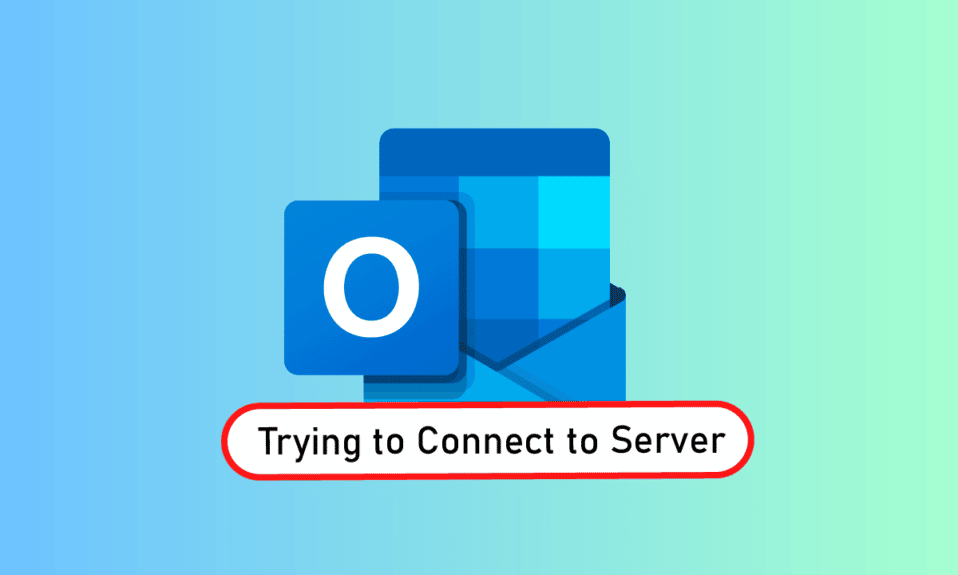
Outlook作为微软旗下的一款软件,其功能涵盖了个人信息管理。它提供文件服务,整合了电子邮件、日历以及如Word、PowerPoint和Excel等办公应用。这种将工作所需程序集中于一体的便利性使其长期以来备受欢迎。此外,Outlook还允许用户进行在线操作。然而,许多Outlook用户经常会遇到诸如“Outlook无法连接到Windows 10上的服务器”等问题。如果您也正为此困扰,那么本文将为您提供全面的指导,帮助您解决Outlook尝试连接服务器的问题。接下来,我们将深入探讨解决方案,但首先,让我们简单了解一下为什么许多Outlook用户会遇到这个问题。
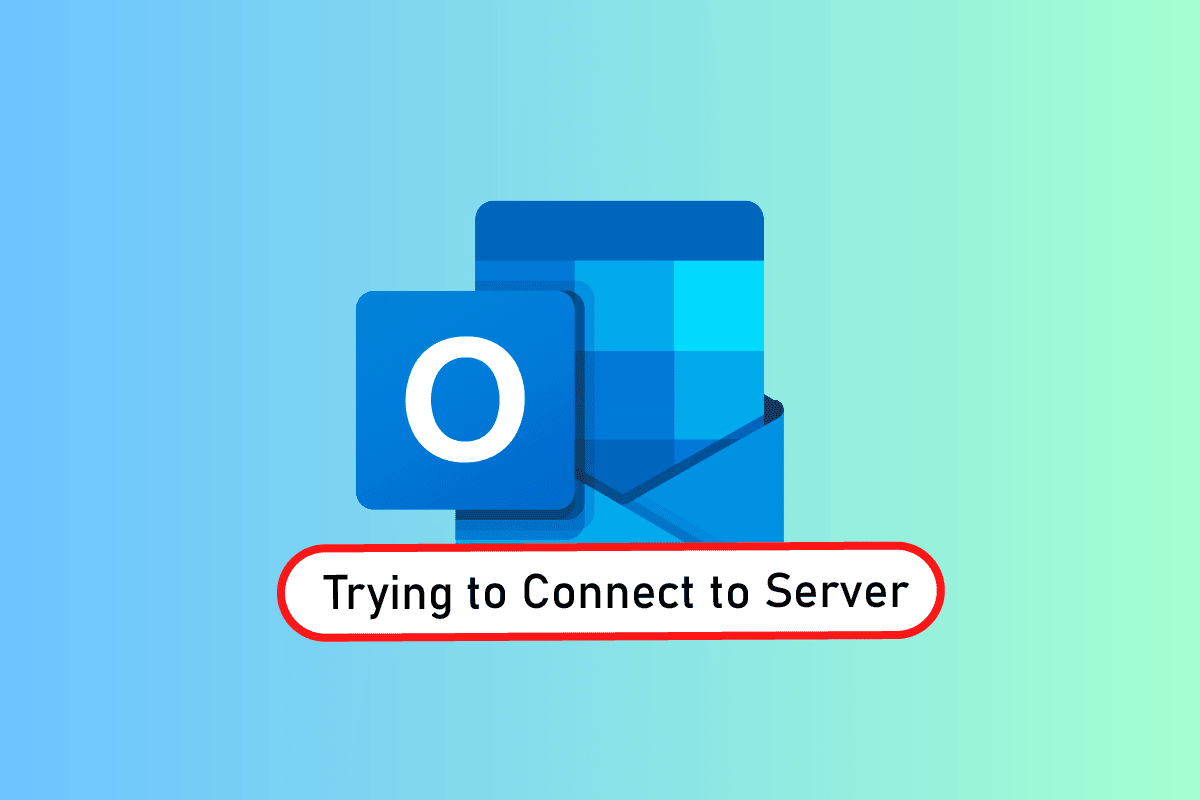
如何解决Outlook在Windows 10上尝试连接服务器的问题
Outlook不仅是一个在线应用程序,其离线模式也十分强大。用户可以在需要时下载并使用系统中的文件。然而,当出现“Outlook 2016无法连接到服务器”的问题时,离线功能可能会受到影响。导致此错误的原因多种多样,包括:
- 网络连接不佳
- Outlook中的第三方加载项
- 损坏的Outlook账户
- 启用了离线模式
- 过时的Outlook版本
- 损坏的文件
- Microsoft Office安装损坏
- Windows错误
无论是什么原因导致Outlook在Windows 10上尝试连接服务器的错误,都有多种方法可以帮助您解决。下面列出的12种解决方案将按照其有效性和复杂性排序,建议您按照给定的顺序执行。
注意:以下方法是在Windows 10上最新版本的Outlook中执行的。
方法一:重启电脑
在尝试其他方法之前,首先建议您重启电脑。Outlook可能因为意外关闭而无法正常运行,因此重启系统可以解决问题。
1. 如果您使用的是台式机,请关闭路由器。
2. 接着,关闭电脑主机。
3. 大约3-5分钟后,再次打开电脑,检查Outlook是否正常工作。
4. 如果您使用的是笔记本电脑,请关闭所有程序并关闭系统。
5. 等待3-5分钟后,再次按下电源按钮并打开系统。

6. 现在,运行Outlook,查看问题是否已解决。
方法二:排除网络连接故障
如果重启系统无效,那么检查网络连接可能有助于解决Outlook的服务器连接问题。如果您的网络连接不稳定或信号较弱,可能会阻碍Outlook在线工作。为了确保网络连接正常,请按照以下步骤操作:
1. 将其他设备连接到同一网络,在该设备上安装Outlook并尝试运行。
2. 在您的电脑上运行浏览器,打开网页或浏览内容,以检查网络是否正常工作。
3. 尝试切换到私人网络连接,看看是否能正常运行程序。
4. 您也可以按照相关指南重启路由器。
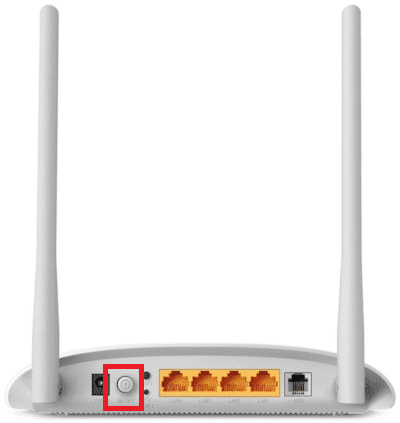
方法三:修改账户安全设置
当您遇到Outlook无法找到电子邮件服务器错误时,您可能不会首先想到是账户凭据的问题,但有时不正确的账户信息确实是导致此错误的原因。请确保您在应用程序中填写的账户信息准确无误。您可以按照以下步骤进行检查:
1. 按下Windows键,输入Outlook,然后点击打开。
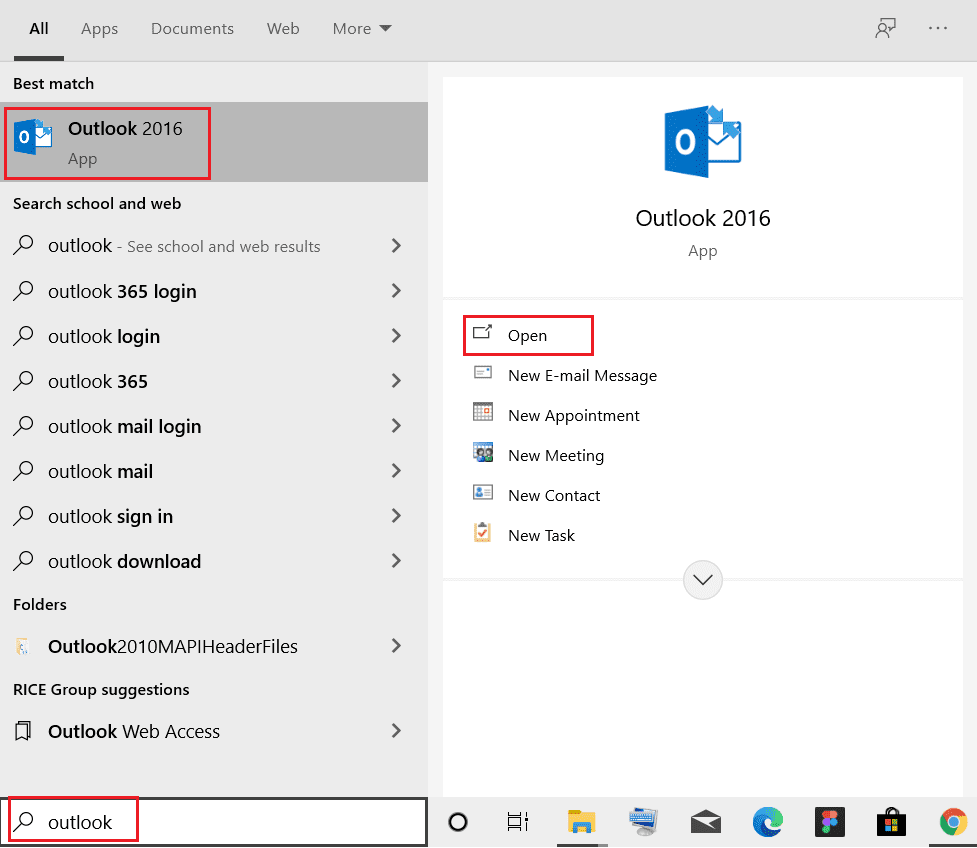
2. 点击Outlook页面右上角的您的名字图标。
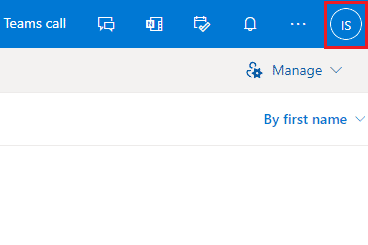
3. 接着,点击“查看账户”。
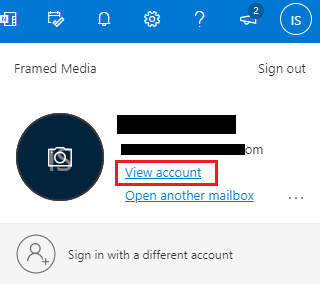
4. 选择“更新信息”。
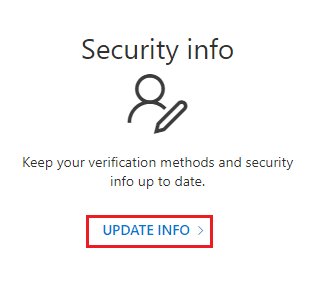
5. 点击“更改或删除”以添加新的凭据。
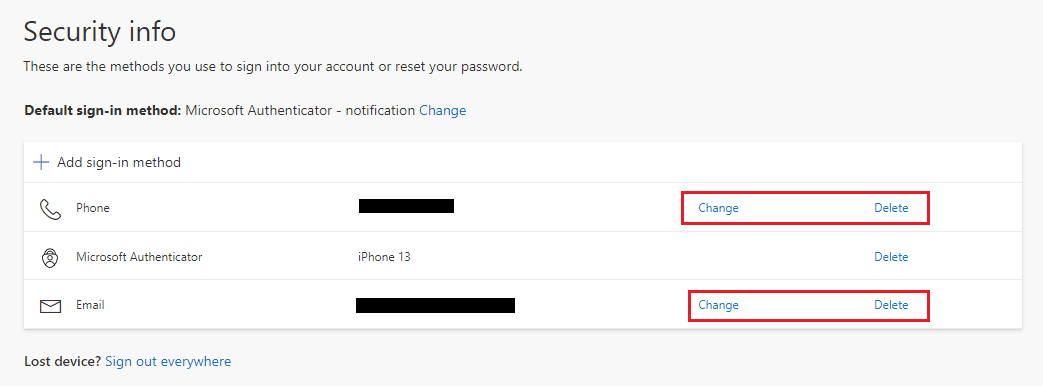
完成这些步骤后,再次运行Outlook应用程序,检查服务器连接错误是否已解决。
方法四:禁用扩展
某些扩展程序可能无法正常工作,并导致与Outlook设置冲突,从而导致“Outlook找不到电子邮件服务器”的错误。在这种情况下,建议禁用扩展程序并重新尝试连接。
1. 打开Outlook并点击“文件”选项卡。
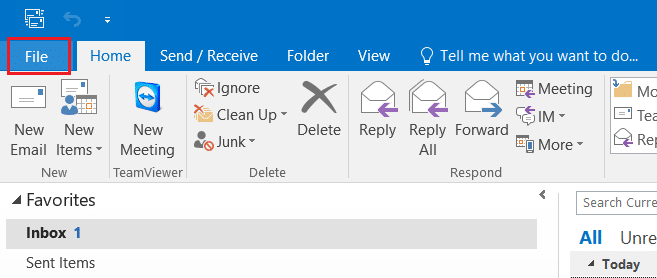
2. 在这里,点击“选项”。
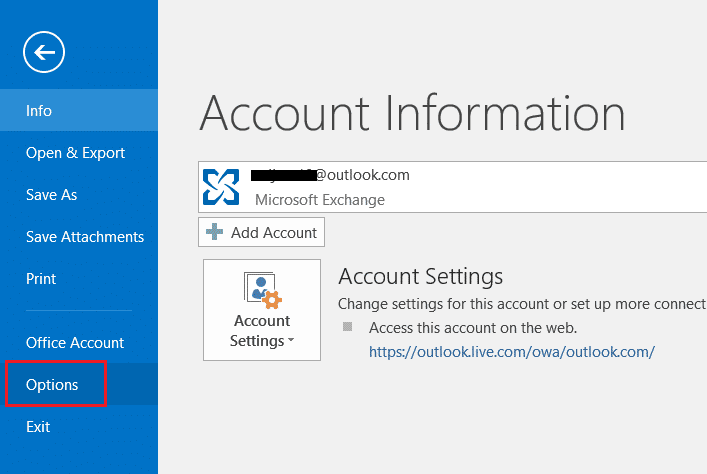
3. 从侧边菜单中选择“加载项”。
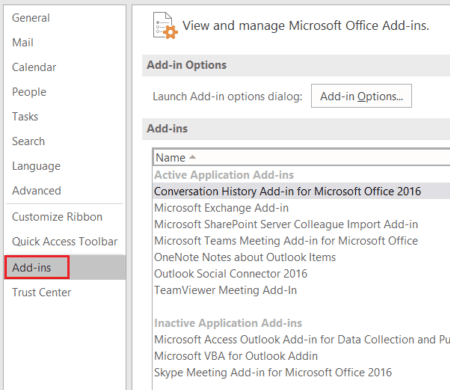
4. 点击“开始…”按钮。
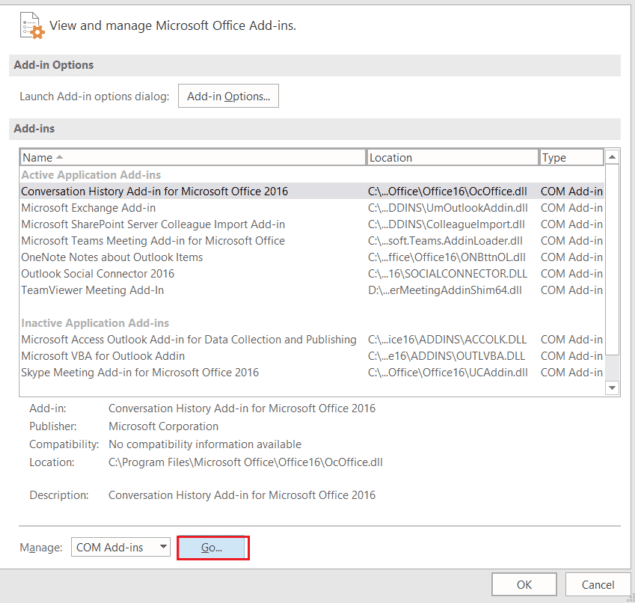
5. 在这里,取消选中所有扩展程序的复选框,然后点击“确定”。
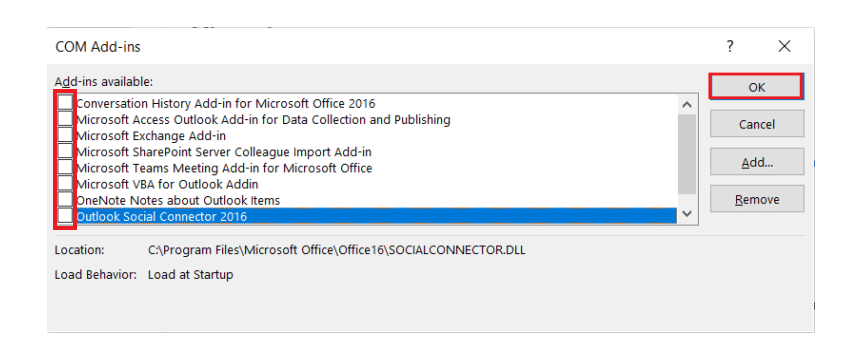
6. 现在,再次启动Outlook应用程序,查看服务器问题是否已解决。
方法五:修复.pst和.ost文件
修复损坏的.pst和.ost文件可以有效地解决Outlook中的服务器连接问题。如果您想尝试此方法,请查看相关的修复指南,并在您的系统中执行相同的操作。
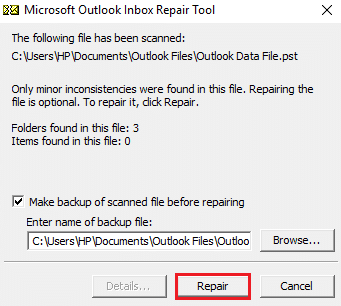
方法六:修复MS Outlook应用程序
如果以上方法均无效,那么修复MS Outlook应用程序可能会有所帮助。由于病毒或错误,Outlook应用程序可能会损坏,导致网络连接问题。因此,修复应用程序至关重要。您可以按照以下步骤进行操作:
1. 按下Windows键,输入“控制面板”,然后点击打开。
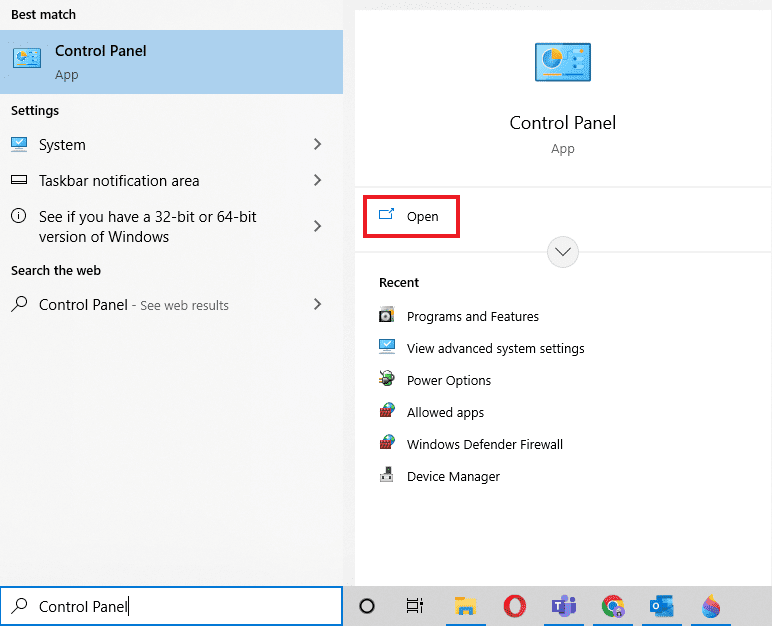
2. 设置查看方式为“大图标”,然后点击“程序和功能”。

3. 右键单击Microsoft Office,并选择“更改”选项。
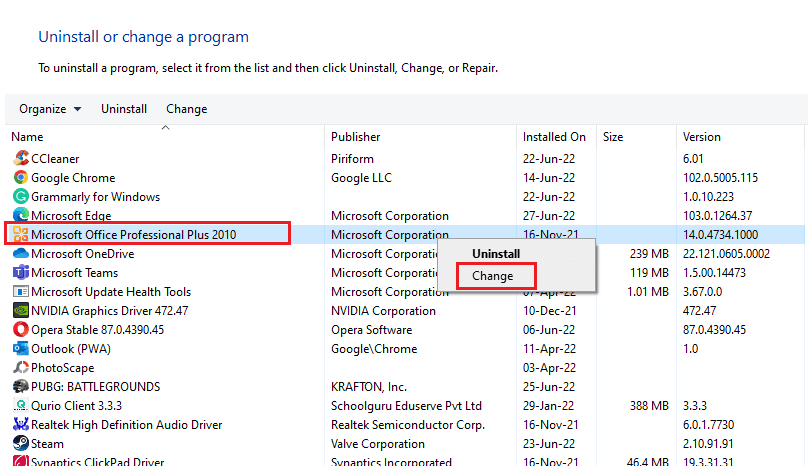
4. 选择“修复”并点击“继续”。
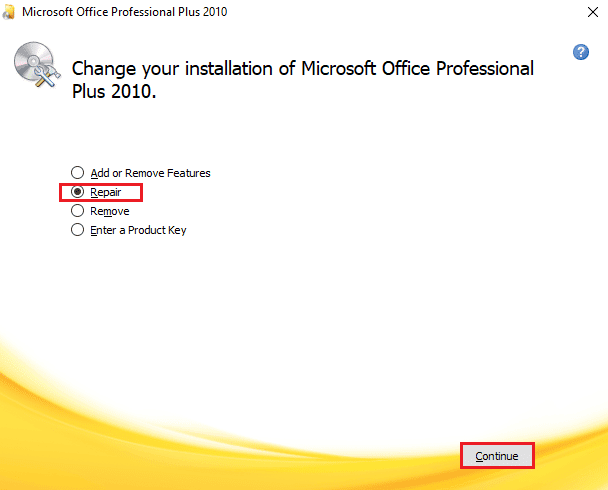
按照屏幕上的说明完成修复过程,完成后,重新启动Outlook应用程序。
方法七:修复Outlook账户
如果在修复应用程序后,Outlook在Windows 10上尝试连接服务器的问题仍然存在,那么问题可能出在您的账户上,修复账户是解决此问题的有效方案之一。
注意:修复选项不适用于Outlook 2016。
1. 启动Outlook应用程序,并点击“文件”选项卡。
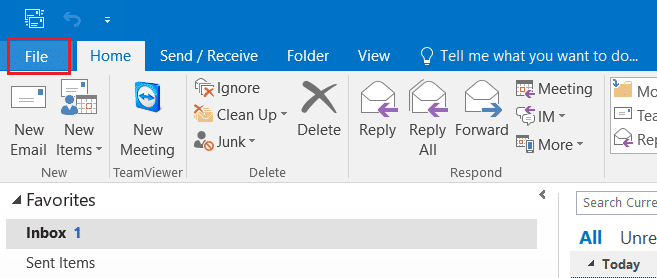
2. 从“账户设置”下的菜单中选择“账户设置…”选项。
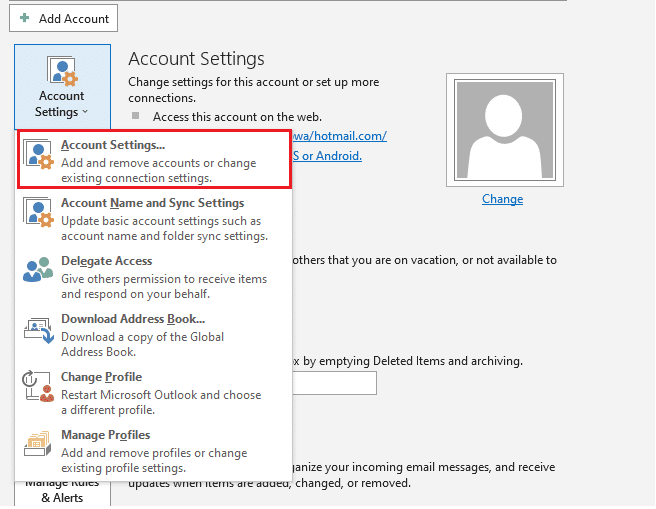
3. 在“电子邮件”选项卡中,选择“修复”。
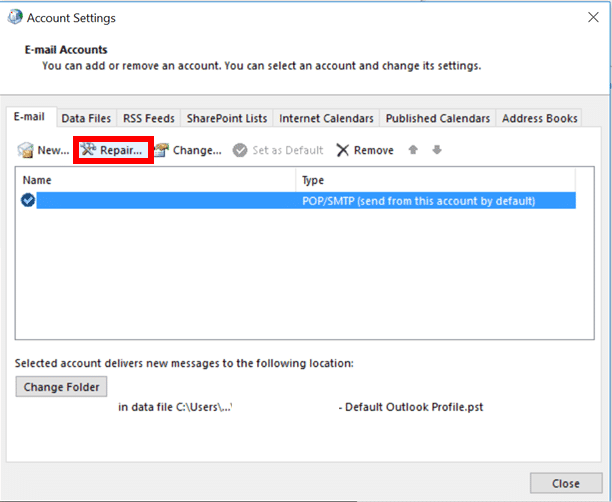
4. 按照屏幕上的说明完成修复过程。
方法八:创建新账户
如果以上方法均无效,那么最后的选择是创建一个新的Outlook账户。此方法可以帮助您解决与Outlook账户相关的任何类型的问题。请按照以下说明添加新账户:
1. 同时按下Windows + R键,打开“运行”对话框。
2. 输入“Outlook /safe”并按下Enter键,以安全模式打开Microsoft Outlook。
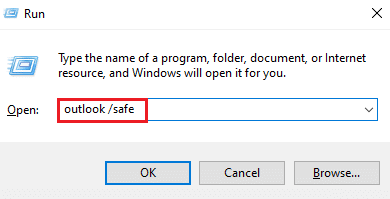
3. 在这里,点击“下一步”选项。
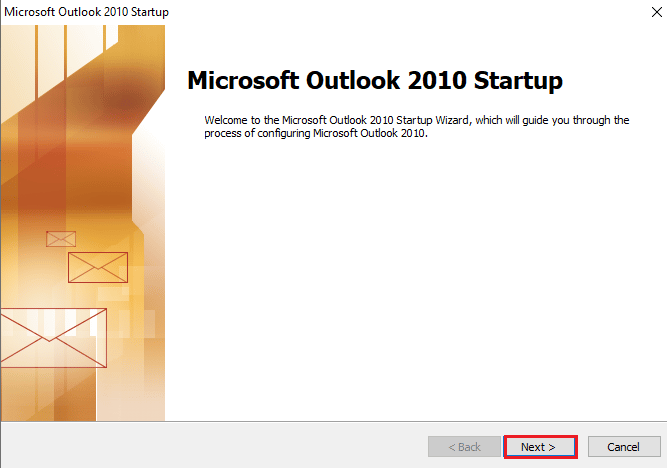
4. 从给定的选项中选择“是”,然后点击“下一步”。
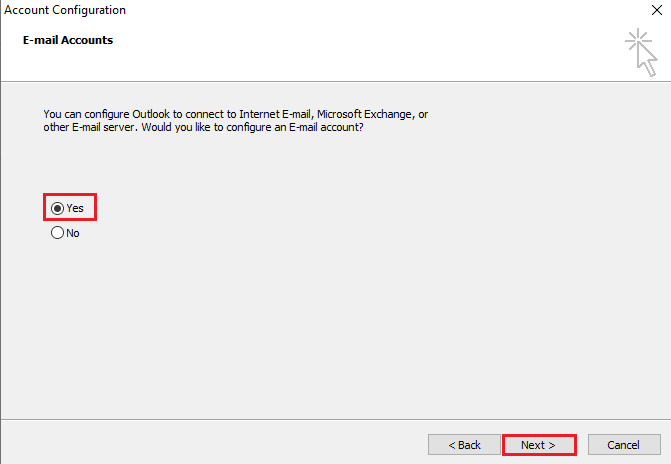
5. 通过填写凭据添加新账户,然后点击“下一步”。
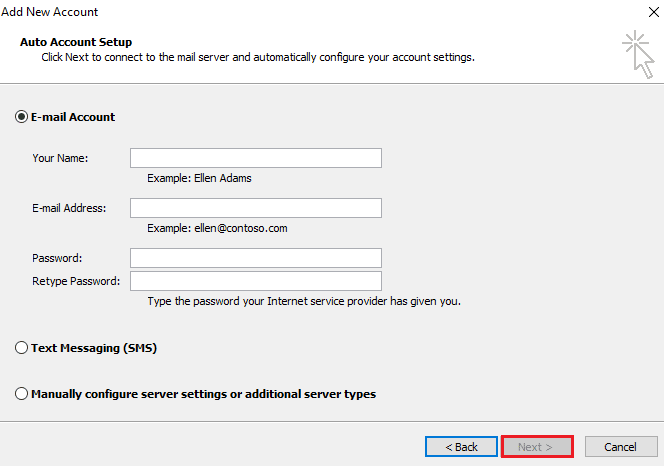
6. 设置配置文件后,启动控制面板。
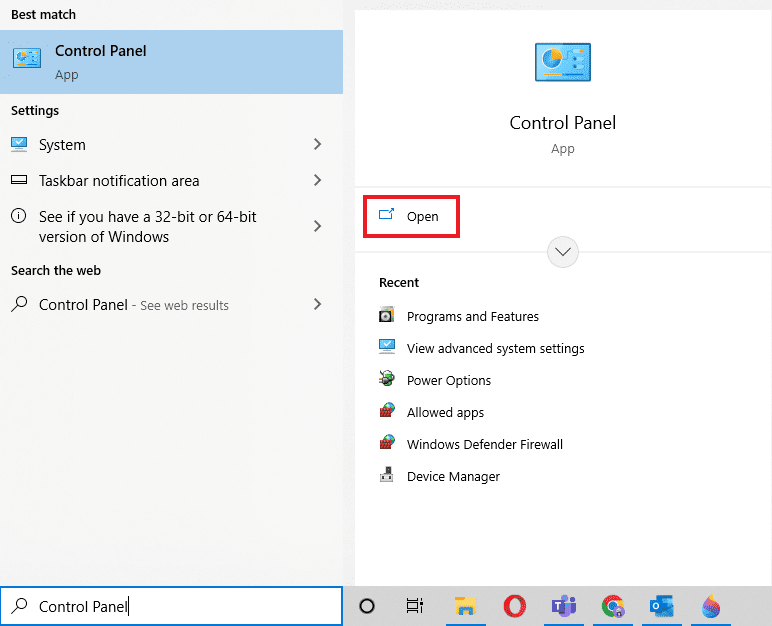
7. 设置查看方式为“大图标”,然后选择“邮件设置”。
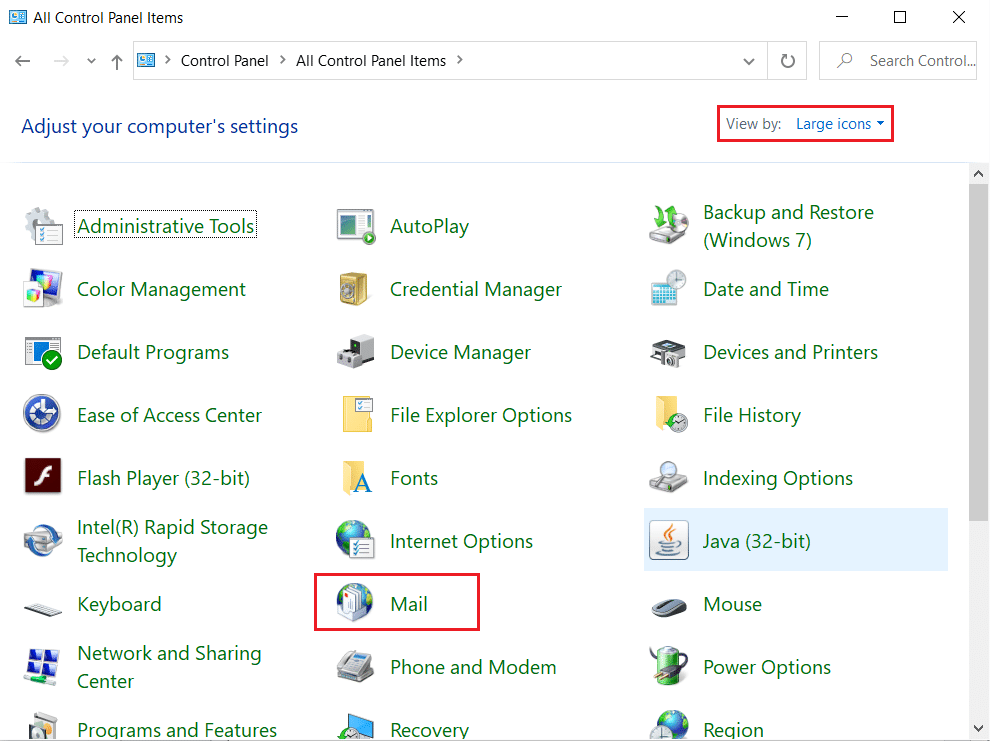
8. 选择您的新账户,选择“始终使用此配置文件”,然后点击“确定”。
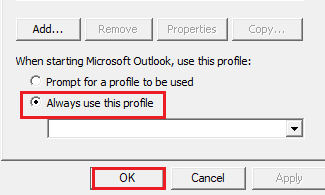
常见问题(FAQ)
Q1. 为什么我的Outlook无法连接到服务器?
答:Outlook无法连接到服务器的原因有很多,但主要原因是扩展程序和加载项可能会阻碍Outlook正常运行,从而导致错误。
Q2. 即使离线也可以在Outlook上保存文件吗?
答:是的,Outlook应用程序可以离线使用。您可以在未连接到互联网的情况下访问邮件和文件。
Q3. 如何修复Outlook上的连接到服务器错误?
答:Outlook应用程序中提供的内置工具可以帮助您修复连接到服务器的错误。您需要访问“文件”选项卡中的“账户设置”,并选择“修复”来解决问题。
Q4. 如何重新连接到Outlook中的服务器?
答:通过打开“发送/接收”选项卡,然后点击其中的“脱机工作”选项,可以重新连接到Outlook中的服务器。
Q5. 如何在Outlook上离线保存电子邮件?
答:通过访问Gmail离线设置并开启“启用离线邮件”,可以在Outlook上离线保存电子邮件。
***
总的来说,Outlook确实是微软一款非常强大的软件应用程序,它可以在单个平台上使用多个程序。但与此同时,Outlook也存在许多问题,其中之一就是由于各种原因无法连接到服务器。我们希望本指南能够帮助您了解如何修复Outlook尝试连接到服务器的问题。请告诉我们哪种方法对您最有效。如有任何进一步的疑问或建议,请在下面的评论部分与我们联系。